Définir des notifications pour une étape importante dans la gestion financière du portefeuille
Remarque
Les informations contenues dans ce tutoriel s’appliquent aux comptes avec le produit Gestion financière du portefeuille dans Procore. Contactez votre Point de contact Procore pour plus d’informations.Objectif
Définir notifications pour les jalons d’un projet dans gestion financière du portefeuille.
Contexte
La section Jalons de la Gestion financière du portefeuille vous permet de suivre les jalons de haut niveau du projet, tels que les dates « Début du projet » et « Fin du projet ». Tous les jalons du projet s’affichent sur une chronologie sur la page du projet afin de pouvoir voir les dates des jalons en relation avec l’autre. La section Jalon suit également le statut de chaque jalon et après qu’un jalon est atteint, vous pouvez marquer le jalon comme terminé.Vous pouvez également choisir de définir des notifications personnelles pour les jalons afin de recevoir un courriel de rappel avant une date de jalon approche.
Éléments à considérer
- Permissions d'utilisateur requises :
- « Accès limité » au projet ou supérieur.
ET - Vous devez être dans l’équipe de projet.
- « Accès limité » au projet ou supérieur.
- Informations complémentaires :
- Les paramètres de notification que vous définissez pour les jalons sont spécifiques à votre compte utilisateur. Si vous souhaitez que d’autres membres de l’équipe reçoivent automatiquement des notifications de rappel, ils devront définir les mêmes paramètres de notification à partir de leur propre utilisateur comptes.
Vidéo
Étapes
Pour activer les courriels de notification :
- Accédez à la page Projet.
- Dans la section Jalons, cliquez sur les points de suspension
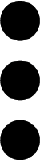 verticaux à côté de l’étape pour laquelle vous souhaitez définir notifications.
verticaux à côté de l’étape pour laquelle vous souhaitez définir notifications. - Cliquez sur Paramètres de notification.
- Cliquez sur le bouton ACTIVÉ
 à côté de « Je souhaite recevoir notifications ».
à côté de « Je souhaite recevoir notifications ». - Cliquez sur le menu déroulant pour sélectionner le nombre de jours avant la date d’étape que vous souhaitez informer.
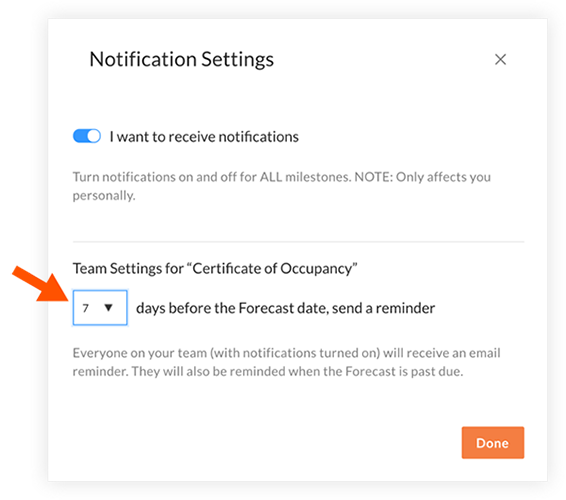
- Cliquez sur Terminé pour enregistrer les paramètres.
Pour désactiver les courriels de notification :
- Accédez à la page Projet.
- Dans la section Jalons, cliquez sur les points de suspension
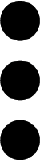 verticaux à côté de l’étape pour laquelle vous souhaitez définir notifications.
verticaux à côté de l’étape pour laquelle vous souhaitez définir notifications. - Cliquez sur Paramètres de notification.
- Cliquez sur le bouton DÉSACTIVÉ
 à côté de « Je souhaite recevoir notifications ».
à côté de « Je souhaite recevoir notifications ». - Cliquez sur Terminé pour enregistrer les paramètres.

